Page 3 of 85
Einführung..................................... 4
Grundsätzliche Bedienung ...........13
Radio ........................................... 22
CD-Player .................................... 29
Externe Geräte ............................ 32
Navigation .................................... 44
Sprachsteuerung .........................62
Mobiltelefon ................................. 69
Stichwortverzeichnis ....................82Inhalt
Page 6 of 85
6Einführung
Bedienelementeübersicht (ohne Navigation)
Page 9 of 85
Einführung9
Bedienelementeübersicht (mit Navigation)
Page 10 of 85

10Einführung
1.R (Auswerfen) ...................... 29
Mit dieser Taste können
Sie eine CD aus dem CD-
Player auswerfen.
2. ; (Startseite) ........................ 13
3. ( (Mobiltelefon) ....................69
Bluetooth
4. SOURCE ............................... 22
Drücken, um zwischen
den Audioquellen AM, FM,
DAB, Sticher ®
, CD, USB/
iPod ®
und AUX zu wechseln.
5. TUNE/MENU ......................... 22
Drehen Sie den Knopf,
wenn eine Funktion
markiert werden soll.
Drücken Sie auf den
Knopf, wenn die markierte
Funktion aktiviert werden soll.
Drehen Sie zur manuellen
Sendersuche an diesem Knopf.6. 9BACK ................................. 44
Drücken Sie diese Taste,
wenn Sie in einem Menü
zu einem vorhergehenden
Bildschirm zurückkehren
möchten.
Wenn Sie eine Seite direkt über eine Taste an der
Blende bzw. eine
Bildschirm-Schaltfläche
auf der Startseite geöffnet
haben, kehren Sie durch
Drücken der Taste
9 BACK zum vorigen
Menü zurück.
7. INFO (Informationen) ............22
Drücken Sie diese Taste,
um in einem Audio-Infor‐
mationsbildschirm zu blättern.8. CONFIG (Konfigurati‐
onsmenü) .............................. 18
Über diese Taste lassen
sich Funktionen für das
Radio, die Anzeige, das
Mobiltelefon, das
Fahrzeug und die Uhrzeit
einstellen.
9. NAV (Navigation) ..................44
Mit dieser Taste können
Sie den Navigationskar‐
tenbildschirm anzeigen
oder zwischen dem
geteilten Karten-/
Audiobildschirm und der
Vollbildkarte umschalten.
10. DEST (Ziel) ........................... 44
Drücken Sie diese Taste,
um eine Route zu planen.
Wenn die Zielführung
aktiviert ist, gelangen Sie
über diese Taste in das
Menü Route.
11. ]SEEK (Abwärtssuche) .......29
Drücken Sie diese Taste,
um den vorigen Titel zu suchen.
Page 11 of 85
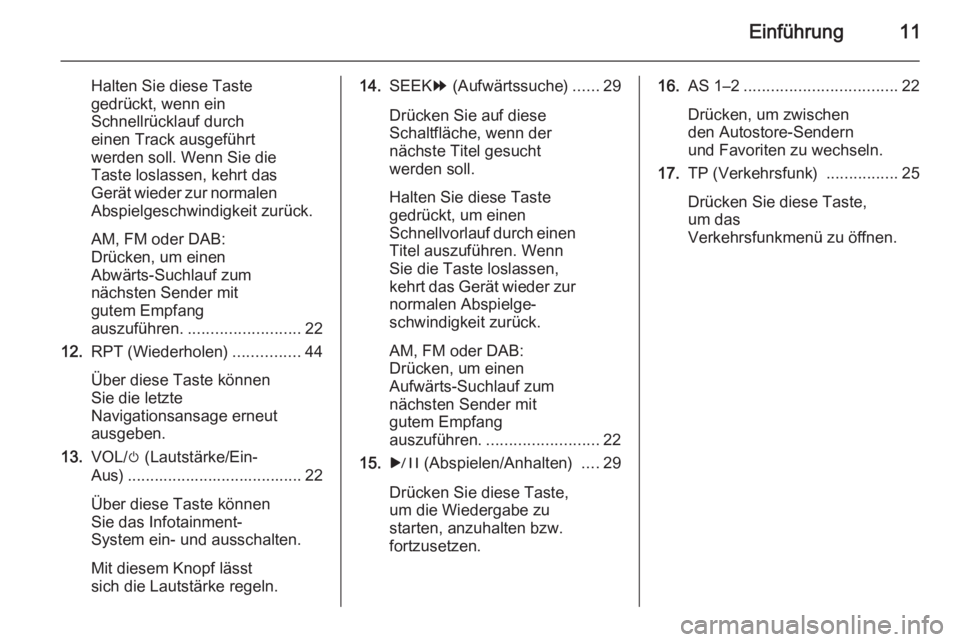
Einführung11
Halten Sie diese Taste
gedrückt, wenn ein
Schnellrücklauf durch
einen Track ausgeführt
werden soll. Wenn Sie die
Taste loslassen, kehrt das
Gerät wieder zur normalen Abspielgeschwindigkeit zurück.
AM, FM oder DAB:
Drücken, um einen
Abwärts-Suchlauf zum
nächsten Sender mit
gutem Empfang
auszuführen. ......................... 22
12. RPT (Wiederholen) ...............44
Über diese Taste können
Sie die letzte
Navigationsansage erneut
ausgeben.
13. VOL/ m (Lautstärke/Ein-
Aus) ....................................... 22
Über diese Taste können
Sie das Infotainment-
System ein- und ausschalten.
Mit diesem Knopf lässt
sich die Lautstärke regeln.14. SEEK [ (Aufwärtssuche) ......29
Drücken Sie auf diese
Schaltfläche, wenn der
nächste Titel gesucht
werden soll.
Halten Sie diese Taste
gedrückt, um einen
Schnellvorlauf durch einen
Titel auszuführen. Wenn
Sie die Taste loslassen,
kehrt das Gerät wieder zur
normalen Abspielge‐
schwindigkeit zurück.
AM, FM oder DAB:
Drücken, um einen
Aufwärts-Suchlauf zum
nächsten Sender mit
gutem Empfang
auszuführen. ......................... 22
15. r (Abspielen/Anhalten) ....29
Drücken Sie diese Taste,
um die Wiedergabe zu
starten, anzuhalten bzw.
fortzusetzen. 16. AS 1–2 .................................. 22
Drücken, um zwischen
den Autostore-Sendern
und Favoriten zu wechseln.
17. TP (Verkehrsfunk) ................25
Drücken Sie diese Taste,
um das
Verkehrsfunkmenü zu öffnen.
Page 14 of 85

14Grundsätzliche Bedienung
Homepage-Anpassung
Die erste Homepage kann angepasst
werden.
Hinzufügen von Bildschirmtasten:
1. Menü drücken.
2. Homepage anpassen drücken.
3. Drücken Sie eine Schaltfläche, um sie von der ersten
Homepage hinzuzufügen oder zu
entfernen. H zeigt an, dass sie
angezeigt wird. Auf Homepage 1
können maximal acht Schaltflä‐
chen angezeigt werden.
4. Fertig drücken.
Verschieben von Bildschirmtasten:
1. Sortieren drücken.
2. Drücken Sie ein Symbol, um es mit einem anderen Symbol nur
auf der ersten Homepage auszu‐
tauschen.
3. Fertig drücken.
Standardeinstellungen der
Homepage 1 wiederherstellen:
1. Menü drücken.
2. Homepage zurücksetzen
drücken.
3. Auf Ja oder Abbr. drücken.
Homepage Funktionen Die gedrückten Schaltflächen werden hervorgehoben, wenn eine Funktion
verfügbar ist.
Wenn das Fahrzeug rollt, sind ver‐
schiedene Funktionen ausgeschaltet.Zum Anzeigen der Seite der aktiven
Quelle drücken Sie auf die Bild‐
schirm-Schaltfläche Sie hören. Die
verfügbaren Quellen sind AM, FM,
DAB, CD, USB/iPod, Stitcher, Blue‐
tooth-Audio und AUX.
AM-FM Radio 3 22, CD-Player
3 29 und zusätzliche Geräte
3 36.
Bildschirmtaste Navigation drücken,
um eine Karte mit der aktuellen Fahr‐
zeugposition anzuzeigen. Navi‐
gationssystem 3 44, Karten 3 46,
Symboleübersicht 3 48 und Perso‐
nalisierung 3 18 verwenden.
Page 17 of 85

Grundsätzliche Bedienung17
Drücken Sie zum Zugreifen auf ein
angeschlossenes Zusatzgerät auf die
Bildschirm-Schaltfläche AUX.
Zusätzliche Geräte 3 36.
Bildschirmtaste Kurzinfo drücken, um
Informationen zur Audiowiedergabe anzuzeigen.
Kurzinfo , siehe unten.
Drücken Sie die Schaltfläche
Nachrichten (ausstattungsabhängig),
um den Posteingang für die Text‐
nachrichten anzuzeigen.
Textnachrichten 3 78.
Kurzinfo
Kurzinfo ermöglicht den Zugriff auf
Kurzinfos über Audio und Navigation.
Um auf die Infos zuzugreifen,
drücken Sie die Taste Kurzinfo auf
der Homepage oder INFO auf der
Blende. Je nach System und Verfüg‐
barkeit der Informationen sind be‐ stimmte Einträge unter Umständen
grau ausgeblendet/nicht verfügbar.
Audioinformationen : Zeigt Informatio‐
nen zur aktuellen Wiedergabe an.
Navigationsinfo : Zeigt Informationen
über die aktuelle Fahrzeugposition an.
Display säubern
Entfernen Sie mit einer weichen
Bürste Schmutz, der die Oberfläche
zerkratzen kann. Wischen Sie die
Hochglanzoberflächen oder Fahr‐
zeugdisplays mit einem Mikrofaser‐
tuch ab.
Keine Fensterreiniger oder Lösungs‐
mittel verwenden.
Hinweis
Bei Verwendung von scheuernden
Reinigungsmitteln könnten die Glas‐
flächen zerkratzt werden. Säubern
Sie die Glasfläche nur mit einem weichen Lappen und sprühen Sie
Reiniger nicht direkt auf das Infotain‐ ment System!
Hinweis
Keine Geräte mit Saughalterung am Display befestigen.
Page 18 of 85
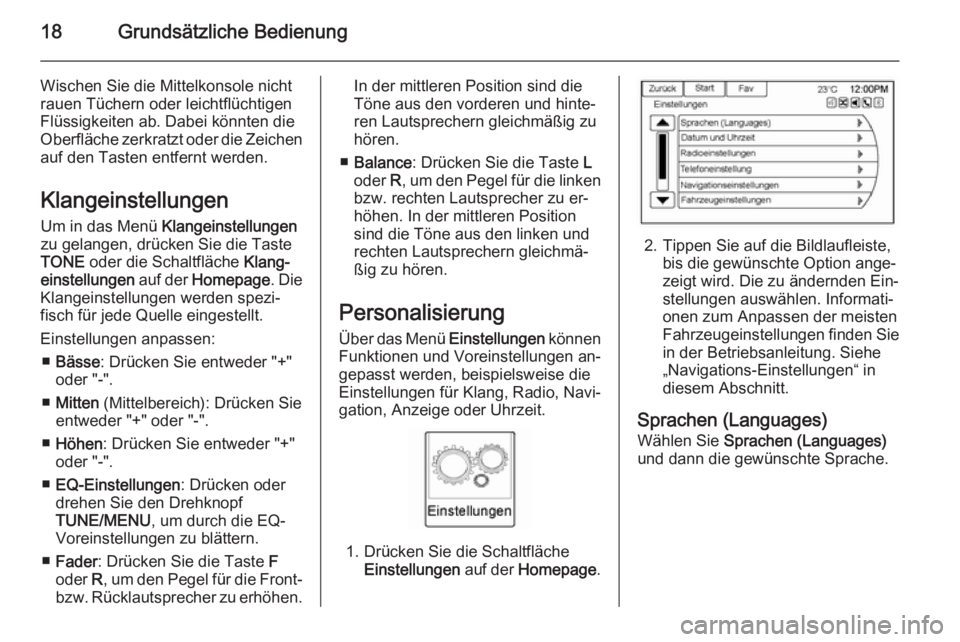
18Grundsätzliche Bedienung
Wischen Sie die Mittelkonsole nicht
rauen Tüchern oder leichtflüchtigen
Flüssigkeiten ab. Dabei könnten die
Oberfläche zerkratzt oder die Zeichen
auf den Tasten entfernt werden.
Klangeinstellungen Um in das Menü Klangeinstellungen
zu gelangen, drücken Sie die Taste TONE oder die Schaltfläche Klang‐
einstellungen auf der Homepage . Die
Klangeinstellungen werden spezi‐ fisch für jede Quelle eingestellt.
Einstellungen anpassen: ■ Bässe : Drücken Sie entweder "+"
oder "-".
■ Mitten (Mittelbereich): Drücken Sie
entweder "+" oder "-".
■ Höhen : Drücken Sie entweder "+"
oder "-".
■ EQ-Einstellungen : Drücken oder
drehen Sie den Drehknopf
TUNE/MENU , um durch die EQ-
Voreinstellungen zu blättern.
■ Fader : Drücken Sie die Taste F
oder R, um den Pegel für die Front-
bzw. Rücklautsprecher zu erhöhen.In der mittleren Position sind die
Töne aus den vorderen und hinte‐
ren Lautsprechern gleichmäßig zu
hören.
■ Balance : Drücken Sie die Taste L
oder R, um den Pegel für die linken
bzw. rechten Lautsprecher zu er‐
höhen. In der mittleren Position
sind die Töne aus den linken und
rechten Lautsprechern gleichmä‐
ßig zu hören.
Personalisierung
Über das Menü Einstellungen können
Funktionen und Voreinstellungen an‐
gepasst werden, beispielsweise die Einstellungen für Klang, Radio, Navi‐
gation, Anzeige oder Uhrzeit.
1. Drücken Sie die Schaltfläche Einstellungen auf der Homepage .
2. Tippen Sie auf die Bildlaufleiste,
bis die gewünschte Option ange‐
zeigt wird. Die zu ändernden Ein‐
stellungen auswählen. Informati‐
onen zum Anpassen der meisten
Fahrzeugeinstellungen finden Sie in der Betriebsanleitung. Siehe
„Navigations-Einstellungen“ in
diesem Abschnitt.
Sprachen (Languages) Wählen Sie Sprachen (Languages)
und dann die gewünschte Sprache.